بهطور مثال، تنظیمات استارتاپ ویندوز را به شکلی تغییر دهید که دستگاه سریعتر بوت شود. حتی، با تغییر وضعیت جلوهای بصری میتوانید تجربه بهتری از کار با ویندوز 10 روی دستگاه قدیمی خود داشته باشید.
برای دستکاری جلوههای بصری کارهای زیر را انجام دهید:
1 - در ویندوز System Properties را باز کنید. برای این کار روشهای مختلفی وجود دارد. از قابلیت جستجوی کورتانا استفاده کنید، عبارت Sysdm.cpl را تایپ و کلید Enter را بزنید. یا در ویندوز اکسپلورر، روی This PC کلیک راست کنید و از منویی که باز میشود گزینه Properties را انتخاب کنید. در پنجره باز شده Advanced System Settings را کلیک کنید.
2 - در اینجا، یک پنجره پاپآپ کوچک با چندین تب میبینید. تب Advanced را انتخاب کنید و زیر گزینه Performace، روی Settings کلیک کنید.
3 - در بخش Visual Effects، گزینه Adjust For Best Performance را انتخاب کنید.
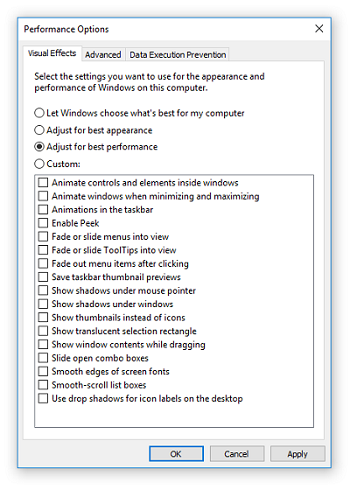
از حالا بهبعد، تمام انیمیشنها و جلوههای بصری که تا پیش از این اجرا میشدند بهسرعت خاموش و غیرفعال میشوند. در این مرحله، متوجه تغییرات بصری در وضعیت ظاهری سیستم از جمله آیکونها و فونتها میشوید.
اگر کامپیوتر شما برای بهینه شدن نیازی به ارزیابی اساسی ندارد، میتوانید راه بهتری را انتخاب کنید و تنها با مواردی کنید که آنها را دوست دارید یا برای کارتان نیاز دارید.
ماهنامه شبکه را از کجا تهیه کنیم؟
ماهنامه شبکه را میتوانید از کتابخانههای عمومی سراسر کشور و نیز از دکههای روزنامهفروشی تهیه نمائید.
ثبت اشتراک نسخه کاغذی ماهنامه شبکه
ثبت اشتراک نسخه آنلاین
کتاب الکترونیک +Network راهنمای شبکهها
- برای دانلود تنها کتاب کامل ترجمه فارسی +Network اینجا کلیک کنید.
کتاب الکترونیک دوره مقدماتی آموزش پایتون
- اگر قصد یادگیری برنامهنویسی را دارید ولی هیچ پیشزمینهای ندارید اینجا کلیک کنید.



































نظر شما چیست؟